¿Cómo saltar rápidamente a la siguiente celda con datos en Excel?
Si hay algunas celdas vacías en una lista, ¿cómo puedes saltar rápidamente a la siguiente celda con datos en Excel? En este artículo, te presentaré el truco fácil para saltar a la siguiente celda no vacía.
 Saltar a la siguiente celda con datos mediante atajos
Saltar a la siguiente celda con datos mediante atajos
Para saltar a la siguiente celda no vacía, solo necesitas mantener presionada la tecla Ctrl y presionar la flecha hacia abajo![]() para ir a la siguiente celda no vacía.
para ir a la siguiente celda no vacía.
Por ejemplo, en la columna A, las celdas A3 y el rango A7:A9 están en blanco. Con la celda A1 seleccionada, presionar Ctrl + Flecha hacia abajo moverá primero el cursor a la celda A2, y al presionar Ctrl + Flecha hacia abajo nuevamente, se saltará a la celda A4.
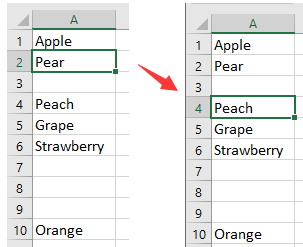
Las mejores herramientas de productividad para Office
Mejora tu dominio de Excel con Kutools para Excel y experimenta una eficiencia sin precedentes. Kutools para Excel ofrece más de300 funciones avanzadas para aumentar la productividad y ahorrar tiempo. Haz clic aquí para obtener la función que más necesitas...
Office Tab incorpora la interfaz de pestañas en Office y facilita mucho tu trabajo
- Habilita la edición y lectura con pestañas en Word, Excel, PowerPoint, Publisher, Access, Visio y Project.
- Abre y crea varios documentos en nuevas pestañas de la misma ventana, en lugar de hacerlo en ventanas separadas.
- ¡Aumenta tu productividad en un50% y reduce cientos de clics de ratón cada día!
Todos los complementos de Kutools. Un solo instalador
El paquete Kutools for Office agrupa complementos para Excel, Word, Outlook y PowerPoint junto con Office Tab Pro, ideal para equipos que trabajan en varias aplicaciones de Office.
- Suite todo en uno: complementos para Excel, Word, Outlook y PowerPoint + Office Tab Pro
- Un solo instalador, una licencia: configuración en minutos (compatible con MSI)
- Mejor juntos: productividad optimizada en todas las aplicaciones de Office
- Prueba completa de30 días: sin registro ni tarjeta de crédito
- La mejor relación calidad-precio: ahorra en comparación con la compra individual de complementos